Surveillance des travaux
Vous pouvez afficher un journal de tous les travaux qui sont démarrés par Lenovo XClarity Administrator. Le journal des travaux inclut des travaux qui sont en cours d'exécution, terminés ou présentent des erreurs.
À propos de cette tâche
Les Travaux sont des tâches plus longues qui sont effectuées sur un ou plusieurs dispositifs. Par exemple, si vous déployez un système d'exploitation sur plusieurs serveurs, chaque déploiement de serveur est répertorié sous la forme d'un travail distinct.
Les travaux s'exécutent en arrière-plan. Vous pouvez voir l'état de chaque tâche en consultant le journal des travaux.
Le journal des travaux contient des informations sur chaque travail. Le journal contient un maximum de 1 000 travaux ou 1 Go. Lorsque la taille maximale est atteinte, les travaux terminés les plus anciens sont supprimés. En l'absence de travaux terminés avec succès dans le journal, les travaux terminés avec avertissements les plus anciens sont supprimés. En l'absence de travaux terminés avec succès ou avec avertissements dans le journal, les travaux terminés avec erreurs les plus anciens sont supprimés.
Procédure
Procédez selon l'une des étapes suivantes pour afficher le journal des travaux.
Dans la barre de titre de XClarity Administrator, cliquez sur Travaux pour afficher un récapitulatif des travaux qui s'exécutent, sont terminés et contiennent des erreurs.
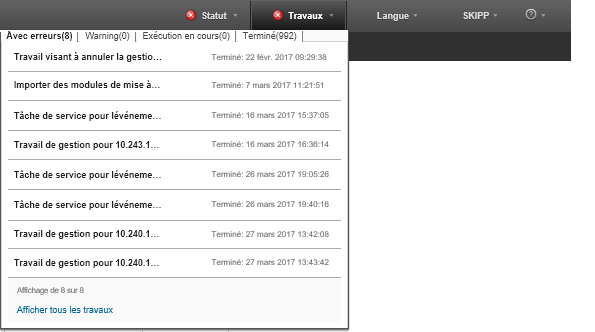 Dans cette liste déroulante, vous pouvez cliquer sur les onglets suivants :
Dans cette liste déroulante, vous pouvez cliquer sur les onglets suivants :- Erreurs. Affiche une liste de tous les travaux auxquels des erreurs sont associés.
- Avertissements. Affiche une liste de tous les travaux auxquels des avertissements sont associés.
- Exécution en cours. Affiche la liste de tous les travaux actuellement en cours.
- Terminé. Affiche la liste de tous les travaux terminés.
Survolez une entrée de travail dans la liste déroulante pour obtenir plus d'informations sur le travail, y compris l'état, la progression et l'utilisateur qui a créé le travail.
Dans la barre de titre de XClarity Administrator, cliquez sur , puis cliquez sur le lien Afficher tous les travaux pour afficher la page État des travaux.
Dans la barre de menu de XClarity Administrator, cliquez sur , puis cliquez sur l'onglet État des travaux pour afficher la page État des travaux.
Après avoir terminé
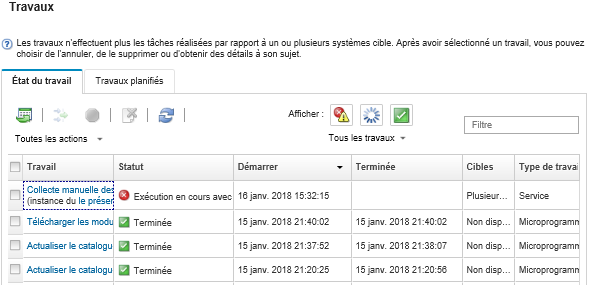
Créer des planifications de travail en cliquant sur l'onglet Travaux planifiés (voir Planification des travaux).
- Pour afficher des informations supplémentaires sur un travail spécifique, cliquez sur la description du travail dans la colonne Travaux. Un dialogue s'affiche avec une liste de sous-tâches (sous-travaux) et leurs cibles, un résumé des sous-tâches avec toutes les actions nécessaires, et les détails du journal tels que la gravité et l'horodatage de chaque message. Vous pouvez choisir de masquer ou d'afficher les journaux des tâches enfants.
- Pour les travaux planifiés, vous pouvez afficher des informations sur la planification de travail en cliquant sur « ce » lien sous la description du travail dans la colonne Travaux.
- Modifiez le nombre de travaux qui sont affichés par page. La valeur par défaut est de 10 travaux. Vous pouvez afficher 25, 50 ou tous les travaux.
- Limitez la liste des travaux qui sont affichés :
- Pour afficher uniquement les travaux d'une source spécifique, cliquez sur Types de travail et choisissez les options suivantes.
Tous les types de travail
Service
Management
Configuration
Firmware
Health
Power
accès à distance
ID du système
Images SE
Déploiement SE
Exportation du profil de SE
Custom
Inventory
Inconnu
- Pour afficher uniquement les travaux associés à un type spécifique de planning, cliquez sur Types de planning et choisissez les options suivantes.
Tous les types de planning
Unique
Récurrent
Déclenché
- Masquez ou affichez des travaux qui contiennent des erreurs ou avertissements en cliquant sur l'icône Masquer les travaux avec erreur/avertissement (
 ).
). - Affichez ou masquez des travaux actuellement en cours d'exécution en cliquant sur l'icône Masquer les travaux en cours d'exécution (
 ).
). - Affichez ou masquez des travaux terminés en cliquant sur l'icône Masquer les travaux terminés (
 ).
). - Répertoriez uniquement les travaux qui contiennent un texte spécifique en indiquant le texte dans la zone Filtre.
- Si le filtrage est appliqué à la page, retirez le filtre en cliquant sur l'icône Afficher tous les travaux (
 ).
). - Triez les travaux par colonne en cliquant sur un en-tête de colonne.
- Pour afficher uniquement les travaux d'une source spécifique, cliquez sur Types de travail et choisissez les options suivantes.
- Exportez la liste des travaux au format CSV en cliquant sur l'icône Exporter au format CSV (
 ).RemarqueLes horodatages dans le journal exporté utilisent l'heure locale spécifiée par le navigateur Web.
).RemarqueLes horodatages dans le journal exporté utilisent l'heure locale spécifiée par le navigateur Web. - Annulez les travaux ou sous-tâches en cours d'exécution en sélectionnant un ou plusieurs travaux ou sous-tâches et en cliquant sur l'icône Arrêter (
 ).RemarqueL'annulation du travail peut prendre plusieurs minutes.
).RemarqueL'annulation du travail peut prendre plusieurs minutes. - Supprimez les travaux ou sous-tâches terminés du journal des travaux en sélectionnant un ou plusieurs travaux ou sous-tâches terminés et en cliquant sur l'icône Supprimer (
 ).
). Exportez des informations sur des travaux spécifiques en sélectionnant les travaux et en cliquant sur l'icône Exporter au format CSV (
 ).
).- Actualisez le journal des travaux en cliquant sur l'icône Actualiser (
 ).
).